अगर आपको इस्तेमाल करते समय कोई समस्या आ रही है माइक्रोसॉफ्ट स्टोर यदि आपके लैपटॉप पर यह बार-बार क्रैश हो रहा है या खुलने में बहुत समय ले रहा है, तो आप एप्लिकेशन को पुनः इंस्टॉल कर सकते हैं। पुनः स्थापित कर रहा हूँ माइक्रोसॉफ्ट स्टोर आपके सिस्टम पर पहले से इंस्टॉल किए गए एप्लिकेशन को प्रभावित नहीं करता है।
त्वरित रूपरेखा
- माइक्रोसॉफ्ट स्टोर को अनइंस्टॉल करने के कारण
- माइक्रोसॉफ्ट स्टोर ऐप को रीइंस्टॉल कैसे करें
- PowerShell का उपयोग करके Microsoft Store को पुनर्स्थापित करें
- सेटिंग्स से माइक्रोसॉफ्ट स्टोर रीसेट करें
- जमीनी स्तर
अनइंस्टॉल करने के कारण माइक्रोसॉफ्ट स्टोर
हो सकता है आप अनइंस्टॉल करना चाहें माइक्रोसॉफ्ट स्टोर क्योंकि यह ठीक से काम नहीं कर रहा है या आपको इसकी आवश्यकता नहीं है माइक्रोसॉफ्ट स्टोर अब आपके डिवाइस पर. यदि माइक्रोसॉफ्ट स्टोर ठीक से काम नहीं करने के निम्नलिखित कारण हो सकते हैं:
- गुम फ़ाइलें: से कुछ फ़ाइलें माइक्रोसॉफ्ट स्टोर गलती से हटा दिए गए हैं या सिस्टम पर ठीक से इंस्टॉल नहीं किए गए हैं।
- इंटरनेट समस्या: धीमा और अस्थिर इंटरनेट इसका कारण हो सकता है माइक्रोसॉफ्ट स्टोर ठीक से कार्य नहीं कर रहा।
- सर्वर समस्या: सर्वर पर तकनीकी दिक्कतें आ रही हैं।
- तकनीकी मुद्दें: कुछ मूलभूत मुद्दों का परिणाम हो सकता है माइक्रोसॉफ्ट स्टोर खोलने में त्रुटि.
Microsoft Store को पुनः स्थापित करने से पहले इन सुधारों का पालन करें
यदि आपको इसे खोलते या उपयोग करते समय परेशानी का सामना करना पड़ रहा है माइक्रोसॉफ्ट स्टोर, आप अपने डिवाइस से एप्लिकेशन को अनइंस्टॉल करने से पहले इन सुधारों का पालन कर सकते हैं:
1: विंडोज स्टोर ऐप का ट्रबलशूटर चलाएँ
यदि आप अपने विंडोज़ लैपटॉप का समस्या निवारण चलाते हैं, तो यह इससे संबंधित समस्याओं को ठीक कर देगा माइक्रोसॉफ्ट स्टोर . समस्या निवारक को चलाने के लिए इन चरणों का पालन करें:
चरण 1: डिवाइस की सेटिंग्स खोलें
पहला कदम यह है कि अपने सिस्टम की सेटिंग्स को सर्च करके खोलें समायोजन खोज क्षेत्र में. वैकल्पिक रूप से, आप दबा सकते हैं विंडोज़ + आई शुरू करने के लिए समायोजन :
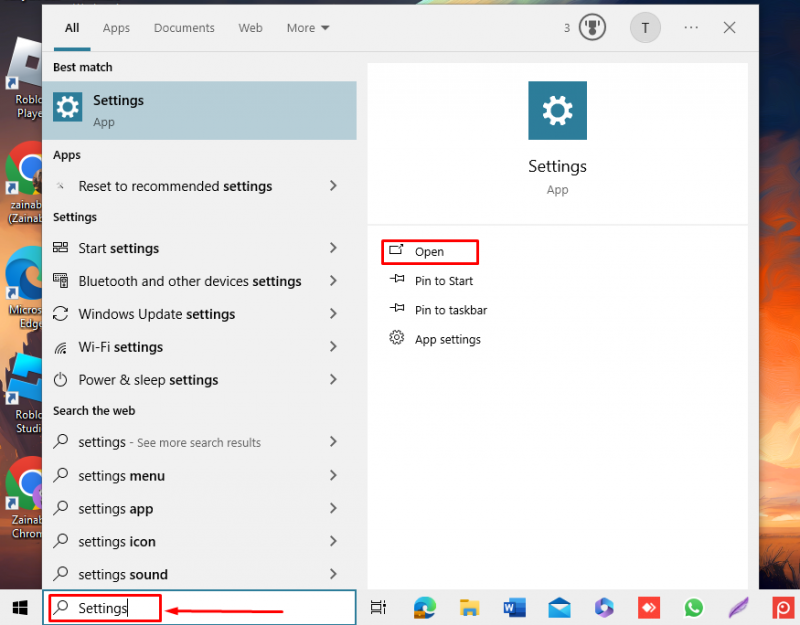
चरण 2: समस्यानिवारक चलाएँ
पर क्लिक करें अद्यतन एवं सुरक्षा विंडोज़ 10 और पर उपलब्ध विकल्पों में से प्रणाली विंडोज़ 11 लैपटॉप पर:
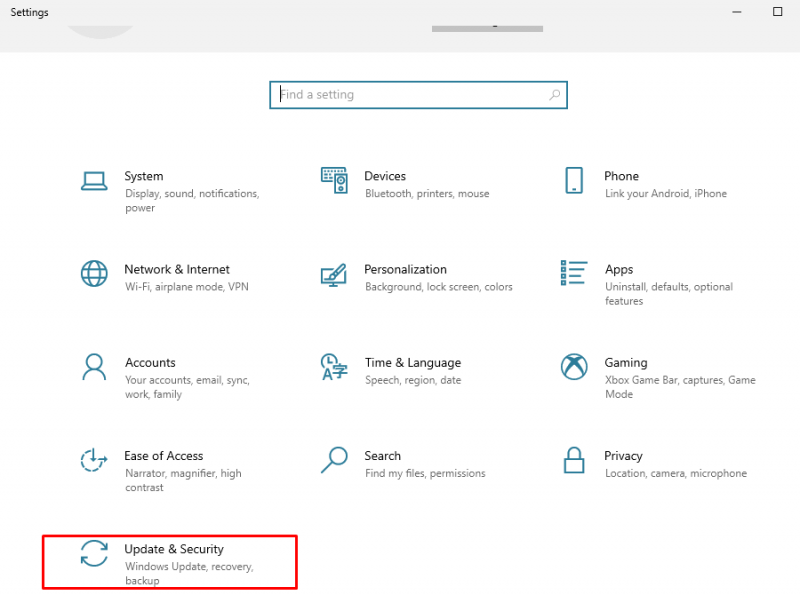
पर क्लिक करें समस्याओं का निवारण बाएँ पैनल से चुनें अतिरिक्त समस्यानिवारक :
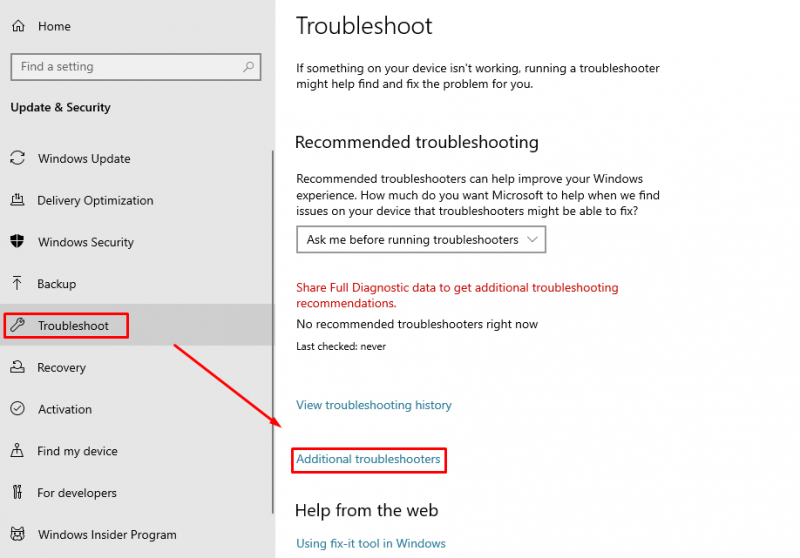
नीचे स्क्रॉल करें और क्लिक करें समस्यानिवारक चलाएँ के पास विंडोज़ स्टोर ऐप्स :
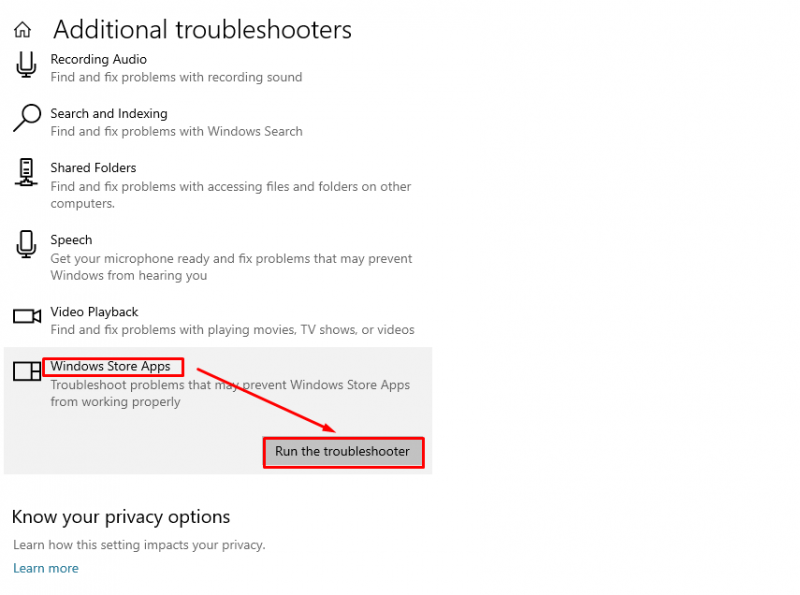
2: माइक्रोसॉफ्ट स्टोर ऐप को सुधारें
दूसरा समाधान मरम्मत है माइक्रोसॉफ्ट स्टोर इन चरणों के माध्यम से अंतर्निहित सेटिंग्स का उपयोग करके दूषित फ़ाइलों को हटाने के लिए एप्लिकेशन:
चरण 1: सिस्टम की सेटिंग्स लॉन्च करें
खोलें समायोजन विंडोज़ आइकन पर क्लिक करके और फिर पर क्लिक करें गियर आइकन या समायोजन विकल्प:
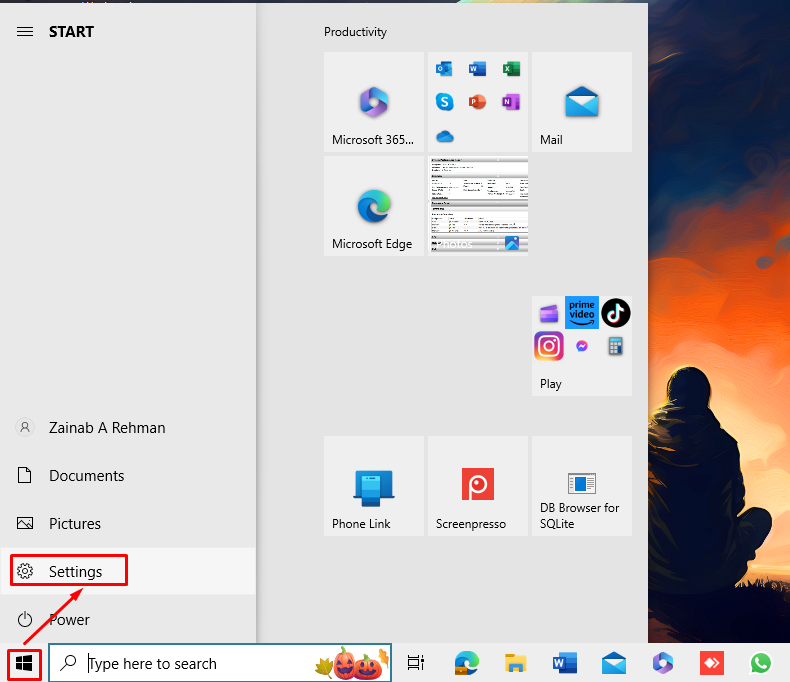
चरण 2: माइक्रोसॉफ्ट स्टोर की मरम्मत करें
अगला, पर क्लिक करें ऐप्स सेटिंग्स में:
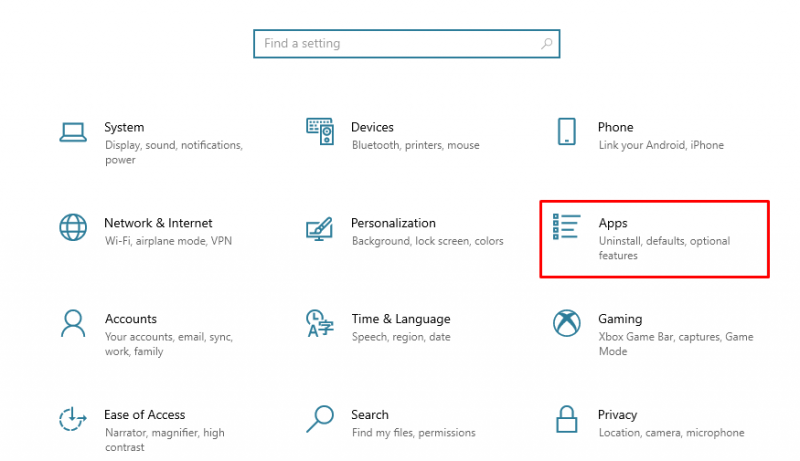
बाईं ओर से चुनें ऐप्स और सुविधाएं , खोजें माइक्रोसॉफ्ट स्टोर दाईं ओर से ऐप, और उसके नीचे क्लिक करें उन्नत विकल्प :
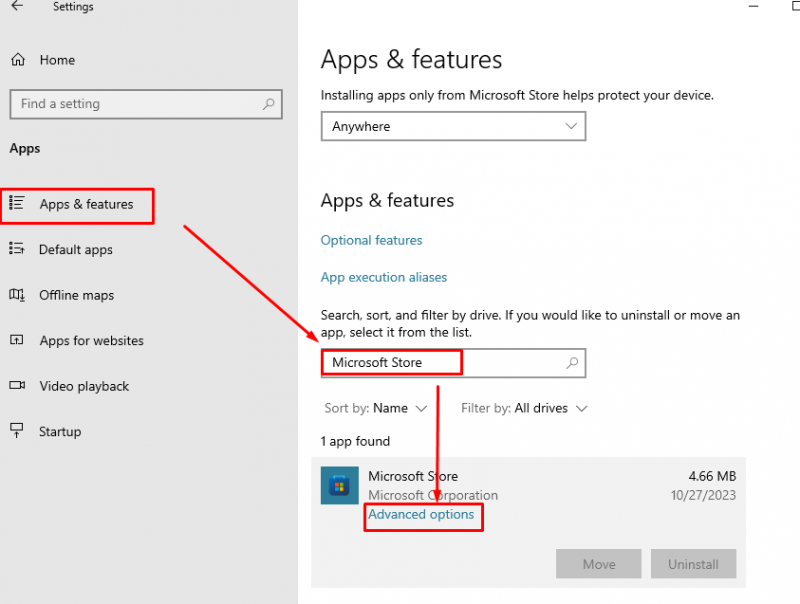
खोजें मरम्मत विकल्प और उस पर क्लिक करें:
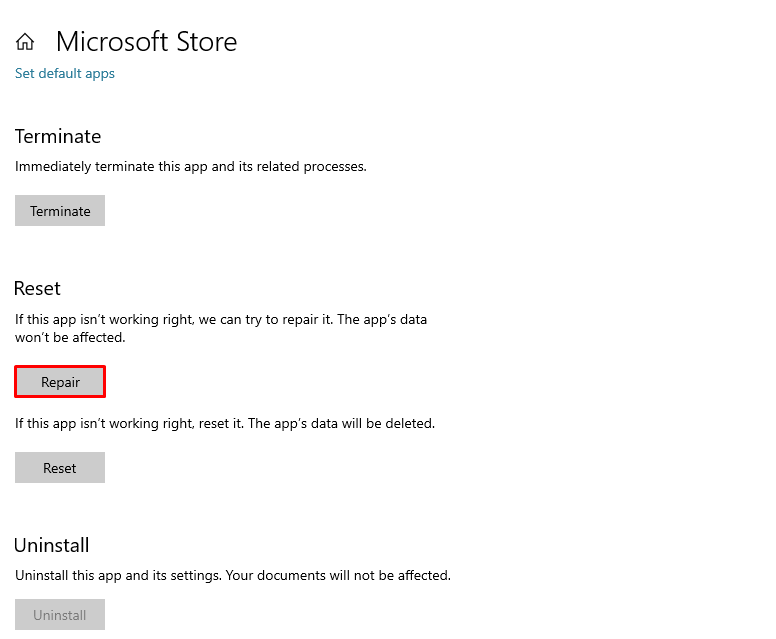
अब ओपन करें माइक्रोसॉफ्ट स्टोर और सत्यापित करें कि समस्या हल हो गई है.
माइक्रोसॉफ्ट स्टोर ऐप को दोबारा कैसे इंस्टॉल करें
का उपयोग करते समय माइक्रोसॉफ्ट स्टोर विंडोज़ लैपटॉप पर ऐप, उपयोगकर्ताओं को समस्याओं का सामना करना पड़ता है। इस समस्या को ठीक करने के कई तरीके हैं और ऐसा ही एक समाधान पुनः स्थापित करना है माइक्रोसॉफ्ट स्टोर आपके सिस्टम पर ऐप. आप विंडोज़ लैपटॉप के जीयूआई से बिल्ट-इन या डिफॉल्ट एप्लिकेशन को अनइंस्टॉल नहीं कर सकते। अनइंस्टॉल करने के लिए आपको PowerShell कमांड का उपयोग करना होगा माइक्रोसॉफ्ट स्टोर या विंडोज़ लैपटॉप के अन्य डिफ़ॉल्ट एप्लिकेशन।
पुनः स्थापित करने के लिए निम्नलिखित दो दृष्टिकोण हैं माइक्रोसॉफ्ट स्टोर विंडोज़ लैपटॉप पर ऐप:
- विधि 1: PowerShell का उपयोग करके Microsoft Store को पुनर्स्थापित करें
- विधि 2: माइक्रोसॉफ्ट स्टोर को सेटिंग्स से रीसेट करें
1: PowerShell का उपयोग करके Microsoft Store को पुनर्स्थापित करें
विंडोज़ लैपटॉप में, दो प्रकार के कमांड लाइन एप्लिकेशन होते हैं: सही कमाण्ड और पावरशेल . पावरशेल कमांड प्रॉम्प्ट का उन्नत संस्करण है जो उपयोगकर्ताओं को कमांड का उपयोग करके अपने सिस्टम में बदलाव करने की अनुमति देता है। पुनः स्थापित करने के लिए नीचे दिए गए चरणों का पालन करें माइक्रोसॉफ्ट स्टोर पॉवरशेल से:
चरण 1: पावरशेल खोलें
प्रेस विंडोज़ + एक्स मेनू खोलने और चुनने के लिए विंडोज़ पावरशेल(एडमिन) :
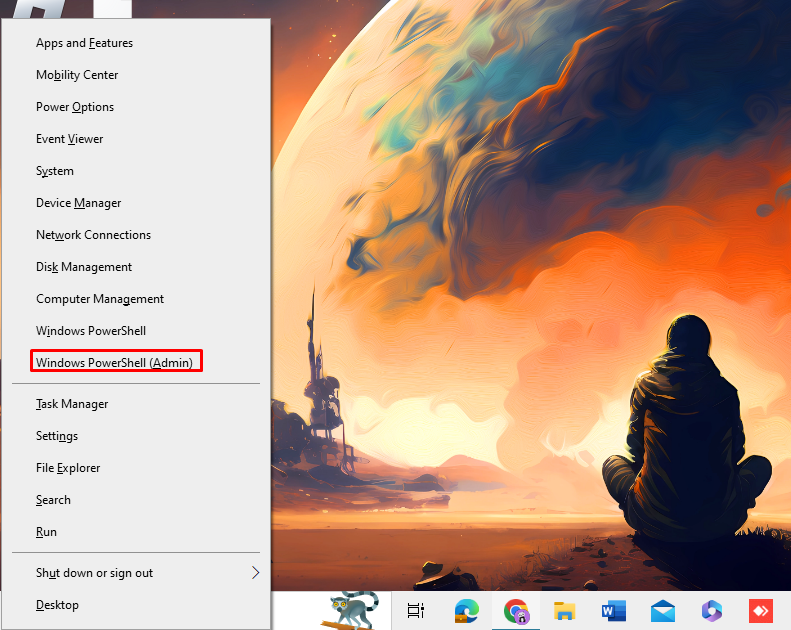
चरण 2: माइक्रोसॉफ्ट स्टोर को अनइंस्टॉल करें
निम्नलिखित कमांड को पावरशेल में कॉपी और पेस्ट करें और हिट करें प्रवेश करना अनइंस्टॉल करने के लिए अपने कीबोर्ड से कुंजी माइक्रोसॉफ्ट स्टोर :
Get-AppxPackage -सभी उपयोगकर्ता * विंडोज स्टोर * | निकालें-AppxPackage 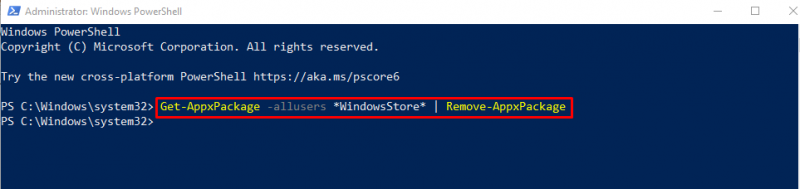
यदि आप खोजते हैं माइक्रोसॉफ्ट स्टोर खोज फ़ील्ड से इंस्टॉल किए गए ऐप्स में, यह अब दिखाई नहीं देगा।
चरण 3: Microsoft Store को पुनर्स्थापित करें
पुनः स्थापित करने के लिए निम्न आदेश चलाएँ माइक्रोसॉफ्ट स्टोर आपके विंडोज़ लैपटॉप पर:
Get-AppxPackage -सभी उपयोगकर्ता माइक्रोसॉफ्ट.विंडोजस्टोर | प्रत्येक के लिए { जोड़ें-AppxPackage -विकास मोड अक्षम करें -पंजीकरण करवाना “$ ( $_ .स्थान स्थापित करें ) \AppXManifest.xml” } 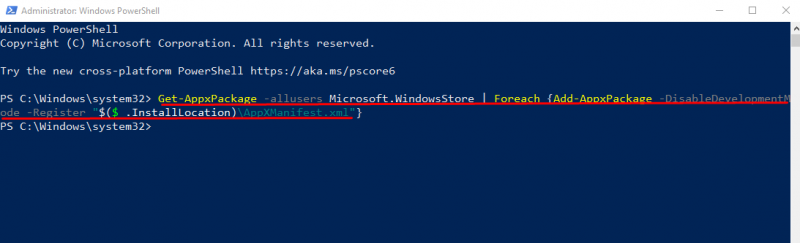
2: सेटिंग्स से माइक्रोसॉफ्ट स्टोर को रीसेट करें
उपयोगकर्ता आसानी से लैपटॉप की सेटिंग्स में जा सकते हैं और रीसेट कर सकते हैं माइक्रोसॉफ्ट स्टोर . रीसेट करने के बाद सभी कैश्ड डेटा साफ़ हो जाएगा माइक्रोसॉफ्ट स्टोर और यह एप्लिकेशन को पुनः इंस्टॉल करने के समान है। रीसेट करने के लिए माइक्रोसॉफ्ट स्टोर सेटिंग्स से, इन चरणों का पालन करें:
चरण 1: अपने डिवाइस की सेटिंग खोलें
पहला कदम यह है कि अपने डिवाइस की सेटिंग्स को दबाकर खोलें विंडोज़ + आई आपके कीबोर्ड से , और खोजें ऐप्स विकल्प:
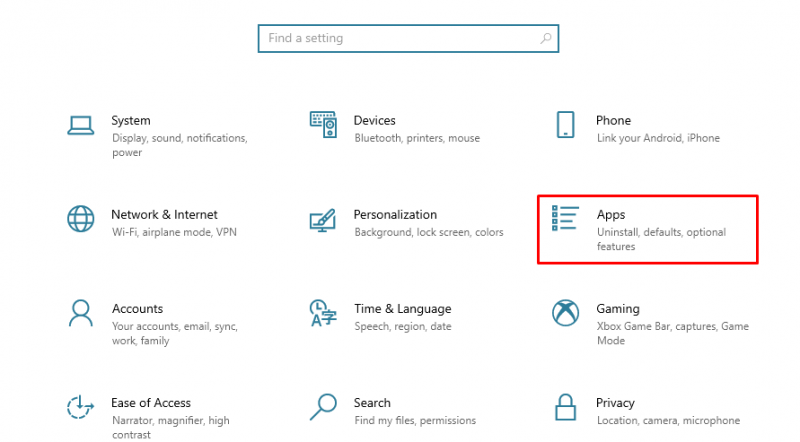
चरण 2: माइक्रोसॉफ्ट स्टोर एप्लिकेशन ढूंढें
में ऐप्स अनुभाग, पर क्लिक करें ऐप्स और सुविधाएं बाएं पैनल से, और खोज फ़ील्ड में खोजें माइक्रोसॉफ्ट स्टोर :
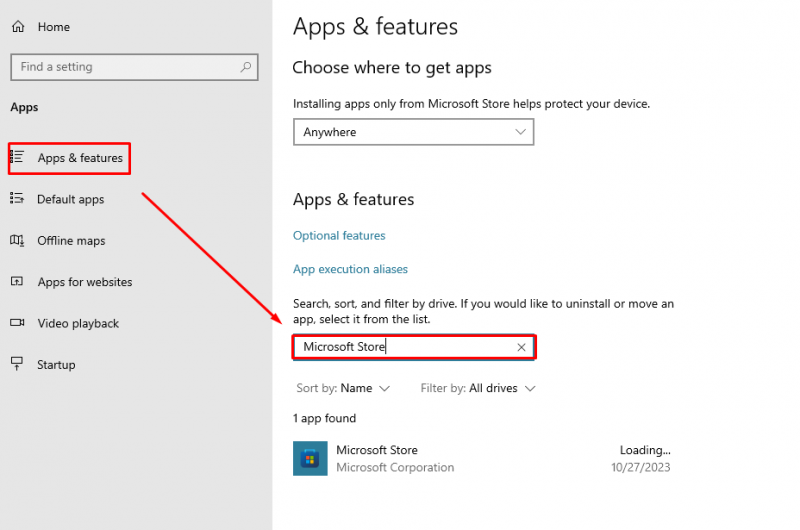
चरण 3: माइक्रोसॉफ्ट स्टोर रीसेट करें
पर क्लिक करें उन्नत विकल्प अंतर्गत माइक्रोसॉफ्ट स्टोर इसकी सेटिंग जानकारी खोलने के लिए:
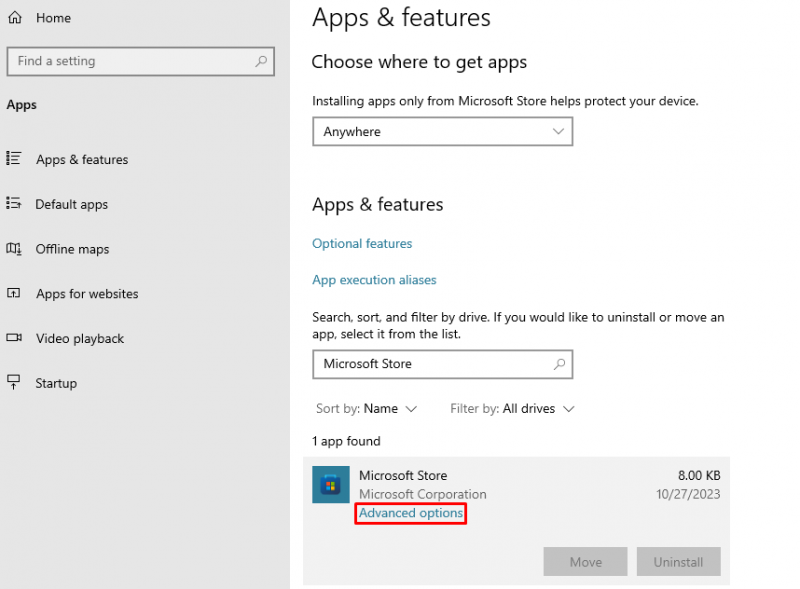
अगला, पर क्लिक करें रीसेट ऐप डेटा हटाने के लिए:
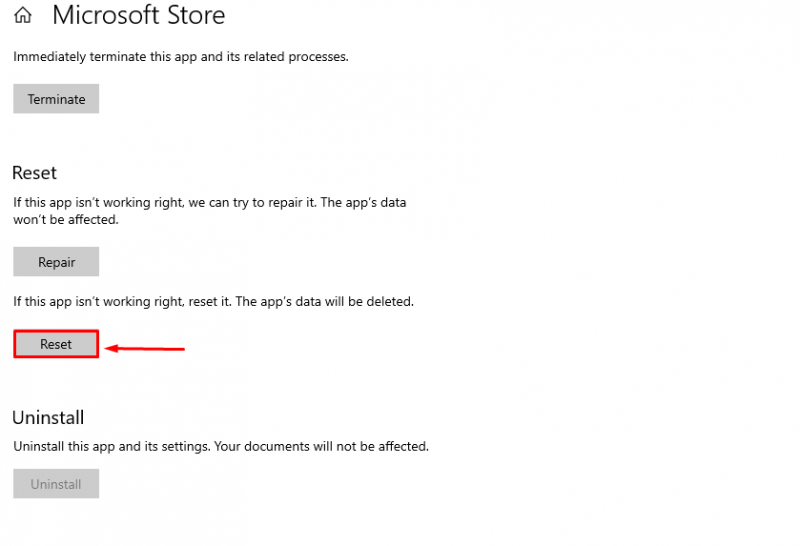
आपकी स्क्रीन पर डायलॉग बॉक्स दिखाई देगा, उस पर क्लिक करें रीसेट , प्रक्रिया की पुष्टि करने के लिए:
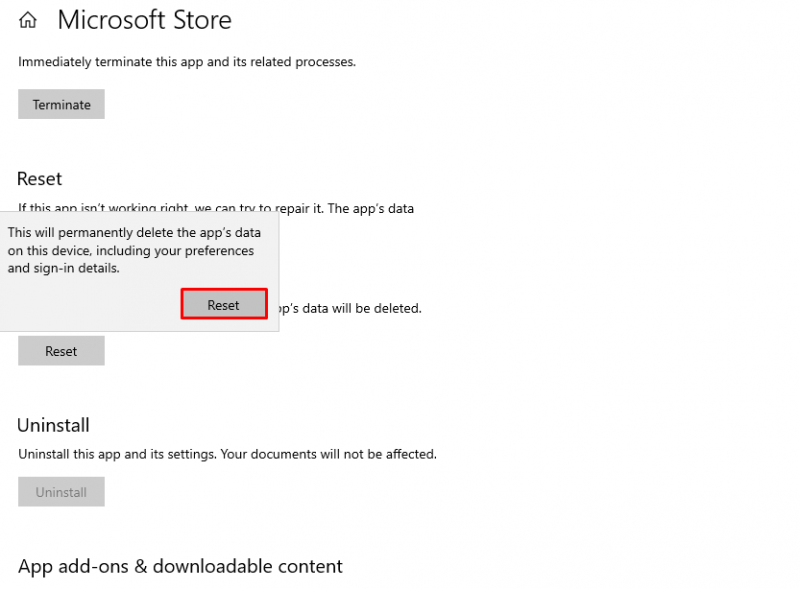
खोलें माइक्रोसॉफ्ट स्टोर एप्लिकेशन और डेटा साफ़ कर दिया जाएगा.
जमीनी स्तर
माइक्रोसॉफ्ट स्टोर विंडोज़ लैपटॉप का एक डिफ़ॉल्ट एप्लिकेशन है जो उपयोगकर्ताओं को अपने सिस्टम के लिए एप्लिकेशन इंस्टॉल करने की अनुमति देता है। यह एक सुरक्षित और उपयोगकर्ता के अनुकूल ऐप है लेकिन कभी-कभी उपयोगकर्ताओं को इसका उपयोग करते समय समस्याओं का सामना करना पड़ता है माइक्रोसॉफ्ट स्टोर . अस्थायी गड़बड़ियों, फ़ाइल भ्रष्टाचार और ख़राब अपडेट के कारण होने वाली इन समस्याओं को हल करने के लिए, आप एप्लिकेशन का समस्या निवारण कर सकते हैं या इसे पुनः इंस्टॉल कर सकते हैं। हमने एप्लिकेशन को पुनः इंस्टॉल करने के दो तरीकों पर चर्चा की है: पॉवरशेल से एप्लिकेशन को पुनः इंस्टॉल करें या एप्लिकेशन को सेटिंग्स से रीसेट करें प्रणाली में। एप्लिकेशन को रीसेट करना एप्लिकेशन को दोबारा इंस्टॉल करने के समान है क्योंकि इसे रीसेट करने के बाद सारा डेटा साफ़ हो जाएगा।